Пакет Adobe Acrobat
При выборе непрерывной прокрутки

При выборе непрерывной прокрутки страницы отображаются одна за другой, подобно кадрам на киноленте.
10 Теперь щелкните мышью на кнопке Continuous - Facing (Непрерывный - Разворотом) (

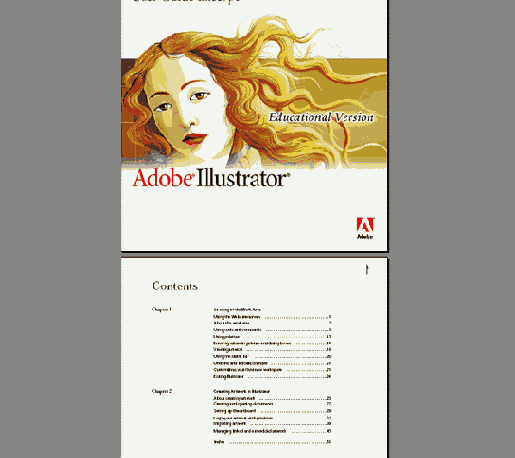
Выбор непрерывного отображения
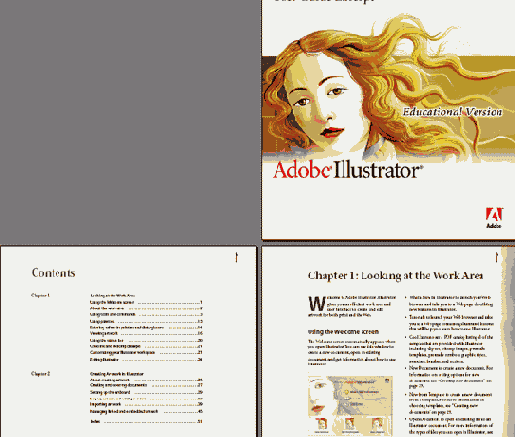
Выбор отображения в разворот
11 Щелкните мышью на кнопке First Page (Первая страница), чтобы вернуться на страницу 1.
В соответствии с правилами книгоиздания документ PDF всегда начинается с правосторонней страницы.
12 Щелкните мышью на кнопке Single Page (Одна страница) (

С помощью поля в строке состояния вы можете сразу перейти к нужной странице.
13 Наведите указатель мыши на поле и, когда он примет форму сечения двутавровой балки, щелкните мышью на поле, выделив номер текущей страницы.
14 Введите цифру 4 вместо текущего номера страницы и нажмите клавишу Enter или Return.
